Qlik Sense では、サービスと Qlik Sense Web クライアント間のすべての通信は、ウェブ プロトコルに基づいています。Web プロトコルは、以下のためにセキュア ソケット レイヤー (SSL) を使用します。
- 暗号化と情報の交換とキー
- 通信を行う当事者の認証の証明書
標準的なQlik Senseをインストールすると、Qlik Sense Proxy Service (QPS) に、ブラウザからプロキシへのトラフィックの暗号化を 処理するモジュールが組み込まれます。Web ブラウザーとプロキシ間の通信の証明書が置き換わります。
このフローは、プロキシ証明書の変更を説明したものです。
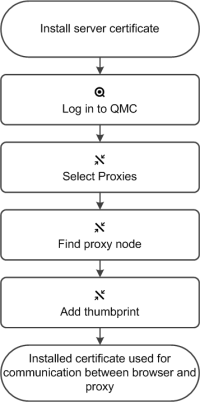
次の手順を実行します。
-
新規サーバー証明書をインストールします:
- 新規証明書のサムプリントを書き留めます。
- [ローカル コンピューター/個人] の [Windows 証明書ストア] で新規サーバー証明書をプロキシ ノードにインストールします。
情報メモ有効にするには、証明書が秘密キーを含む必要があります。証明書は、Qlik Sense Proxy Service を実行するために使用されるユーザー アカウントのローカル コンピューター/コンピューター アカウント > MMC の個人部分にインストールされている必要があります。情報メモサードパーティの証明書を使用する場合、その証明書が Windows で信頼されること、その証明書を使って秘密キーが Windows 証明書ストアに保存されていることが必要です。証明書は、Qlik Sense Proxy Service を実行するために使用されるユーザー アカウントのローカル コンピューター/コンピューター アカウント > MMC の個人部分にインストールされている必要があります。情報メモQlik Sense は SHA-1 や SHA-256 に基づいた署名アルゴリズムを使用して作成される証明書をサポートします。 -
QMC を開く:https://<QPS サーバー名>/qmc
-
QMCスタート ページから、あるいは [Start (スタート)]
ドロップダウン メニューから [Proxies (プロキシ)] を選択して、概要を表示します。
- 概要から関連するプロキシを探し、[編集] を選択します。
-
[セキュリティ] プロパティ グループの [SSL ブラウザ証明書捺印 (署名) ] を編集し、この手順のステップ 1 からインストール済みサーバー証明書のサムプリントを追加します。
-
アクション バーで [適用] をクリックし、変更内容を保存します。
ページの最下部に [更新完了] と表示されます。
- プロキシを再開します。
これでインストールされた証明書は、Web ブラウザーとプロキシ間の通信のために使用できます。お使いのインターネット ブラウザに QMC のアドレスを入力すると、緑の南京錠 (ブラウザによっては南京錠に似たアイコン) が表示されます。これは、 ブラウザーが証明書を信頼して、サーバー コンピューターを特定できたことを意味しています。 QMC の既定のアドレスは、https://<QPS サーバー名>/qmcです.
